笔记本显示不了可用网络怎么办 Win10系统无法显示可用网络怎么办
更新时间:2023-11-12 13:42:43作者:xtliu
笔记本显示不了可用网络怎么办,当我们使用笔记本电脑时,有时会遇到一个令人沮丧的问题:无法显示可用网络,特别是在使用Windows 10操作系统的情况下,这个问题可能会更加普遍。但是不要担心,我们可以通过一些简单的方法来解决这个问题。在本文中我们将讨论一些可能导致此问题的原因,并提供一些解决办法,帮助您重新连接到可用的网络。无论您是在家里还是在外面,这些方法都将帮助您恢复网络连接,确保您能够顺利上网。
具体步骤:
1.打开电脑,进入到系统桌面,在左下角开始按钮上点击鼠标右键。
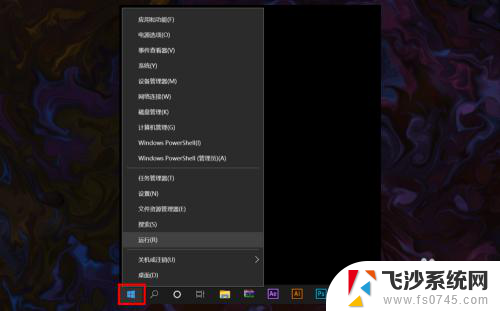
2.在右键菜单中选择运行,打开运行窗口,在输入栏中输入cmd。
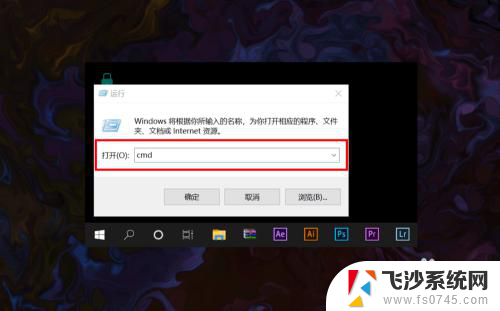
3.输入完后点击确定打开命令提示符窗口,然后输入netsh winsock reset命令。
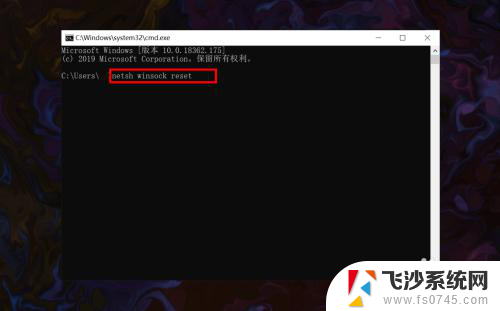
4.输入完成之后,点击键盘上的Enter回车按键。接着就会提示重启计算机。
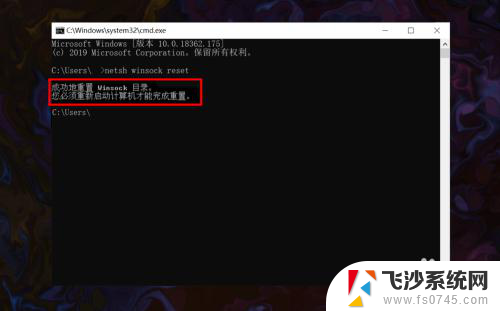
5.保存好电脑资料文件,然后重新启动计算机即可恢复可用网络的显示。
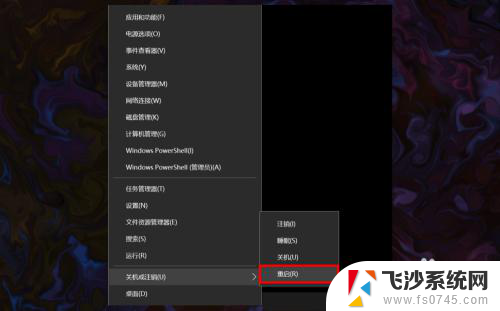
6.重启计算机后,就可以在桌面右下角网络图标中看到系统可用网络的显示。
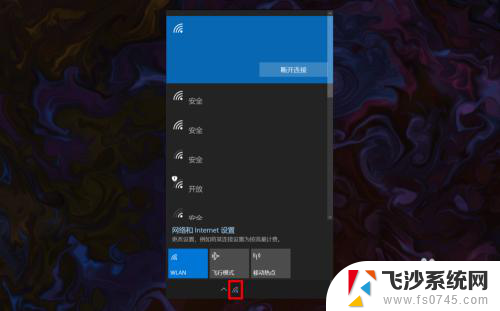
以上就是笔记本无法显示网络的全部内容,如果还有不清楚的用户,可以参考以上步骤进行操作,希望对大家有所帮助。
笔记本显示不了可用网络怎么办 Win10系统无法显示可用网络怎么办相关教程
-
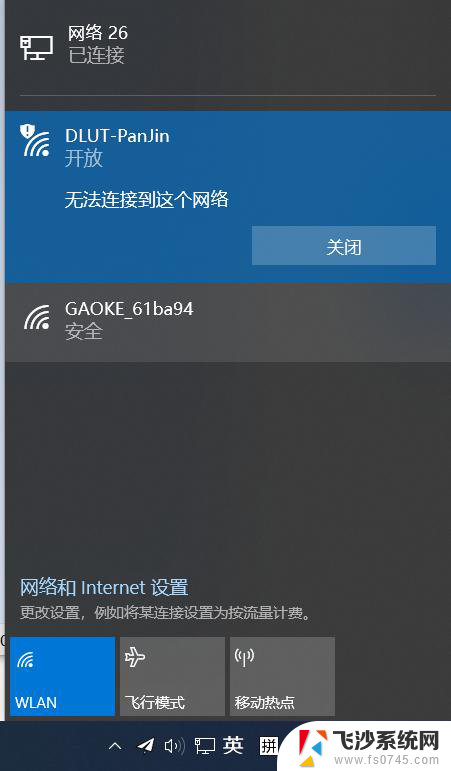 win10插了网卡没有显示无线网络连接 Win10无线网卡不显示怎么办
win10插了网卡没有显示无线网络连接 Win10无线网卡不显示怎么办2024-11-01
-
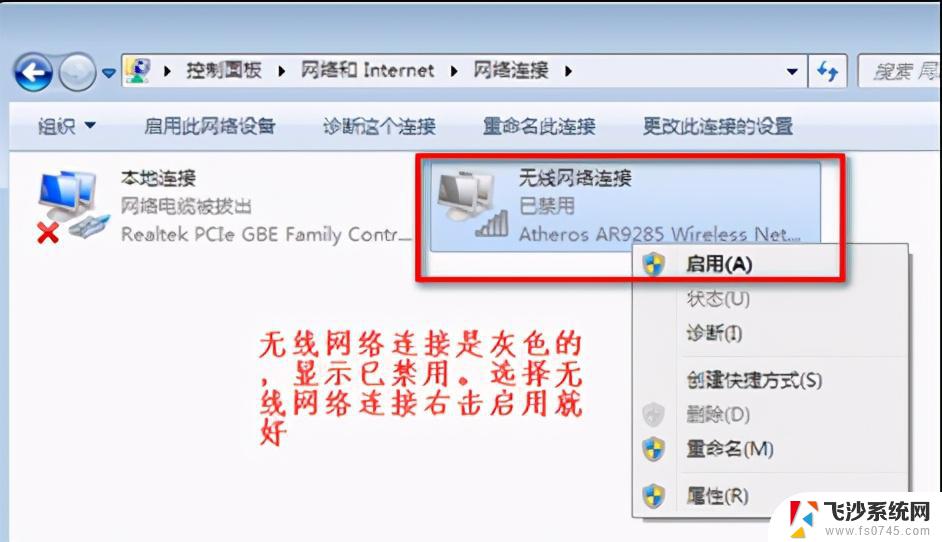
-
 win10连接网络显示地球 win10网络连接显示地球无法上网怎么办
win10连接网络显示地球 win10网络连接显示地球无法上网怎么办2024-09-19
-
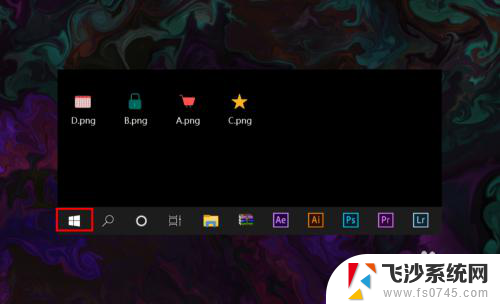 笔记本电脑无线图标不显示 win10 无线网络图标不见了怎么显示
笔记本电脑无线图标不显示 win10 无线网络图标不见了怎么显示2024-02-21
- win10网络显示连接上但无法上网 Win10网络已连接但无法上网怎么办
- win10笔记本无法连接无线网络怎么解决 笔记本连接不上公共场所的无线网络怎么办
- 笔记本的网络图标不见了怎么办 win10右下角网络连接图标不见了怎么办
- win10显示不出可用wifi 笔记本电脑wifi显示不出来
- win10笔记本无法连接到这个网络wifi 笔记本电脑无法连接无线网络怎么办
- 电脑可以上网,但是ie不能用了 Win10 ie浏览器无法正常显示页面怎么办
- win8.1开始菜单改win10 Windows 8.1 升级到 Windows 10
- 文件:\windows\system32\drivers Win10系统C盘drivers文件夹可以清理吗
- windows10移动硬盘在电脑上不显示怎么办 移动硬盘插上电脑没有反应怎么办
- windows缓存清理 如何清理Win10系统缓存
- win10怎么调电脑屏幕亮度 Win10笔记本怎样调整屏幕亮度
- 苹果手机可以连接联想蓝牙吗 苹果手机WIN10联想笔记本蓝牙配对教程
win10系统教程推荐
- 1 苹果手机可以连接联想蓝牙吗 苹果手机WIN10联想笔记本蓝牙配对教程
- 2 win10手机连接可以卸载吗 Win10手机助手怎么卸载
- 3 win10里此电脑的文档文件夹怎么删掉 笔记本文件删除方法
- 4 win10怎么看windows激活码 Win10系统激活密钥如何查看
- 5 电脑键盘如何选择输入法 Win10输入法切换
- 6 电脑调节亮度没有反应什么原因 Win10屏幕亮度调节无效
- 7 电脑锁屏解锁后要按窗口件才能正常运行 Win10锁屏后程序继续运行设置方法
- 8 win10家庭版密钥可以用几次 正版Windows10激活码多少次可以使用
- 9 win10系统永久激活查询 如何查看Windows10是否已经永久激活
- 10 win10家庭中文版打不开组策略 Win10家庭版组策略无法启用怎么办